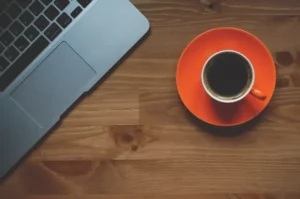Tworzenie ułamków w programie Word może wydawać się trudne, zwłaszcza dla początkujących użytkowników. Jednak nie martw się! W tym artykule przedstawimy prostą i skuteczną metodę, która pozwoli Ci stworzyć ułamek w Wordzie w zaledwie kilku krokach. Bez względu na to, czy potrzebujesz użyć ułamka w pracy szkolnej, czy w profesjonalnym dokumencie, ten poradnik jest dla Ciebie. Przeczytaj dalej, aby dowiedzieć się, jak to zrobić!
Jak zrobić ułamek w Wordzie?
Jeśli chcesz wstawić ułamek do swojego dokumentu w programie Word, możesz skorzystać z kilku prostych kroków.
Pierwszym sposobem jest użycie specjalnych znaków. Możesz kliknąć na kartę „Wstaw” na wstążce programu Word, a następnie wybrać „Symbol”. Wyszukaj znak ułamka i kliknij „Wstaw”.
Innym sposobem jest użycie funkcji równań. Kliknij na kartę „Wstaw” na wstążce, a następnie wybierz „Równanie„. Możesz wpisać ułamek ręcznie, używając znaków matematycznych, lub wybrać jeden z dostępnych szablonów ułamków.
Pamiętaj, że ułamek w Wordzie można również formatować. Możesz zmieniać rozmiar czcionki, kolor, styl i wiele innych właściwości, aby dopasować go do swoich potrzeb.
Dodawanie ułamków do tekstu
Dodawanie ułamków do tekstu w programie Word może być łatwe i przydatne, zwłaszcza podczas tworzenia dokumentów matematycznych, naukowych lub technicznych. W celu umieszczenia ułamka w tekście, skorzystaj z funkcji edytora, która umożliwia wprowadzenie ułamka w formie liczby i mianownika.
Aby dodać ułamek w Wordzie, zaznacz miejsce, w którym chcesz umieścić ułamek, a następnie przejdź do zakładki „Wstaw”. Kliknij przycisk „Symbol” i wybierz kategorię „Symbole matematyczne”. Wśród dostępnych symboli znajdziesz również różne ułamki.
Możesz wybrać ułamek z predefiniowanym mianownikiem, takim jak 1/2, lub dostosować ułamek, wybierając „Inny ułamek” i wprowadzając odpowiednie wartości liczby i mianownika. Pamiętaj, że możesz również zmienić format ułamka, tak aby był wyświetlany jako zwykła liczba lub jako ułamek zwykły.
Dodawanie ułamków do tekstu w Wordzie jest prostym sposobem na poprawienie jego czytelności i estetyki. Możesz używać tej funkcji do oznaczania wartości ułamkowych, wyników matematycznych lub innych związanych z nimi informacji. Pamiętaj, że ułamki mogą być również stosowane w formułach matematycznych, w których dokładne oznaczenie jest istotne.
Tworzenie ułamków za pomocą funkcji Worda
Czy wiesz, że program Word oferuje prosty sposób na tworzenie ułamków w swoich dokumentach? Dzięki funkcji Worda będziesz mógł w prosty sposób wprowadzać ułamki do swoich tekstów. Wystarczy kilka kliknięć, aby dodać ułamek do swojego artykułu. Możesz również dostosować wygląd ułamka, zmieniając rozmiar, kolor czy czcionkę. Funkcja ta jest niezwykle przydatna, szczególnie dla osób piszących naukowe, matematyczne lub techniczne artykuły. Spróbuj sam i zobacz, jak łatwo możesz tworzyć ułamki za pomocą Worda!
Używanie symboli specjalnych do zapisywania ułamków
Jeśli chcesz stworzyć ułamek w programie Word, warto wiedzieć, jak używać symboli specjalnych. Ułamki są często używane w dokumentach naukowych, matematycznych czy technicznych, dlatego warto znać różne sposoby ich zapisu.
Jednym ze sposobów jest użycie symboli specjalnych, które można znaleźć w paletce znaków programu Word. Możesz wybrać odpowiedni symbol i wstawić go w miejscu, w którym chcesz umieścić ułamek. Pamiętaj, że warto też używać odpowiedniego formatowania tekstu, takiego jak pogrubienie, aby ułatwić czytelnikowi odróżnienie ułamka od innych elementów tekstu.
Ważne jest również pamiętanie o odpowiednim formatowaniu ułamka. Możesz użyć funkcji edycji tekstu w Wordzie, aby dostosować wygląd ułamka do swoich potrzeb. Możesz zmienić jego rozmiar, kolor czy czcionkę, aby lepiej pasował do reszty dokumentu.
Warto również zaznaczyć, że ułamki mogą być zapisywane w różny sposób, w zależności od preferencji i konkretnego przypadku. Można używać zarówno ukośników (/), jak i kropek (.), aby przedstawić ułamek. Ważne jest jednak, aby być konsekwentnym w swoim zapisie, aby uniknąć nieporozumień.
- Używanie symboli specjalnych ułatwia zapisywanie ułamków w programie Word.
- Można użyć paletki znaków lub skrótów klawiaturowych, aby wstawić ułamek.
- Warto pamiętać o odpowiednim formatowaniu tekstu ułamka.
- Ułamki mogą być zapisywane różnymi symbolami, ale należy być konsekwentnym w zapisie.
Pamiętaj, że używanie symboli specjalnych do zapisywania ułamków w Wordzie może znacznie ułatwić tworzenie czytelnych i estetycznych dokumentów. Bądź konsekwentny w swoim zapisie i dostosuj formatowanie do swoich potrzeb. Dzięki temu Twoje dokumenty będą czytelne i profesjonalne.
Modyfikowanie wyglądu ułamków w Wordzie
Jak zrobić ułamek w Wordzie? To pytanie nurtuje wielu użytkowników tego popularnego programu do edycji tekstu. W artykule omówimy, jak można modyfikować wygląd ułamków w Wordzie, aby dostosować je do swoich potrzeb.
Po pierwsze, warto wspomnieć o funkcji „Wstaw” w Wordzie, która umożliwia dodanie ułamka do dokumentu. Możemy wybrać spośród różnych opcji, takich jak ułamki zwykłe, ułamki skrócone, albo ułamki szablonowe.
Jednakże, jeśli chcemy dostosować wygląd ułamka, możemy skorzystać z narzędzi formatowania w Wordzie. Możemy zmieniać wielkość czcionki, jej styl, kolor, a także ustawić ułamek jako indeks dolny lub górny.
Aby to zrobić, wystarczy zaznaczyć ułamek, a następnie użyć opcji formatowania dostępnych w zakładce „Czcionka”. Możemy także skorzystać z paska narzędziowego „Formatowanie szybkie”, aby szybko zmieniać wygląd ułamków.
Warto pamiętać, że modyfikowanie wyglądu ułamków w Wordzie może być przydatne nie tylko przy tworzeniu dokumentów naukowych czy matematycznych, ale także w innych kontekstach, gdy potrzebujemy precyzyjnie przedstawić liczby w formie ułamkowej.
Wnioskiem jest, że Word oferuje wiele możliwości modyfikowania wyglądu ułamków, co pozwala dostosować je do własnych preferencji. Dzięki prostym narzędziom formatowania, możemy łatwo tworzyć czytelne i estetyczne ułamki w naszych dokumentach.
Wyświetlanie ułamków jako tekstu lub obrazów
Jeśli zastanawiasz się, jak zrobić ułamek w Wordzie, masz dwie opcje: wyświetlanie ułamków jako tekstu lub obrazów. Wybór zależy od twoich preferencji i potrzeb.
Jeżeli chcesz wyświetlić ułamek jako tekst, możesz skorzystać z funkcji edytora tekstu, która umożliwia wprowadzanie ułamków za pomocą specjalnych znaków lub skrótów klawiszowych. Możesz także skorzystać z funkcji autokorekty, która automatycznie zamienia określone sekwencje znaków na ułamki.
Jeśli preferujesz wyświetlanie ułamków jako obrazów, możesz skorzystać z funkcji wstawiania obrazów do dokumentu. Możesz utworzyć obraz ułamka za pomocą programu graficznego lub skorzystać z gotowych obrazów dostępnych w internecie.
Warto pamiętać, że wyświetlanie ułamków jako obrazów może zwiększyć rozmiar dokumentu i wpływać na jego wygląd. Dlatego warto dostosować sposób wyświetlania ułamków do swoich potrzeb i preferencji.